Jak efektivně skenovat QR kódy z Phone Album iPhone
 Přidal Lisa Ou / 18. ledna 2024, 09:00
Přidal Lisa Ou / 18. ledna 2024, 09:00 Ahoj kluci! Moje nejlepší kamarádka mi poslala obrázek QR kódu o něčem, co mi nechtěla říct. Říká mi, že to pro mě bude překvapení. Nevím však, jak naskenovat QR kód. Bylo to poprvé, co jsem na svém iPhonu narazil na QR kód. Můžete mě naučit, jak naskenovat iPhone QR kód z fotoalba? Předem moc děkuji!
Proces je rychlý! Můžete použít svůj iPhone nebo iPhone někoho jiného. Chcete vědět, jak to funguje? Přejděte níže a věnujte několik minut čtení tohoto příspěvku. Jděte dál.


Seznam příruček
FoneLab umožňuje opravit iPhone / iPad / iPod z režimu DFU, režimu obnovy, loga Apple, režimu sluchátek atd. Do normálního stavu bez ztráty dat.
- Opravte problémy se systémem iOS.
- Extrahujte data z deaktivovaných zařízení iOS bez ztráty dat.
- Je bezpečný a snadno použitelný.
Část 1. Jak naskenovat QR kód z fotoalba iPhone
Existují 2 způsoby, jak naskenovat QR kód na vašem iPhone z fotoalba. Můžete použít jiný iPhone nebo vestavěný skener vašeho iPhone. Dobrá věc na této technice je, že k práci nepotřebujete nástroje třetích stran. Podívejte se na ně níže při posouvání dolů. Jděte dál.
Možnost 1. Vestavěný skener fotoalba
iPhone má vestavěný skener fotografií, který můžete použít ke skenování QR kódů. Proces nástroje je hračka, protože se automaticky objeví na QR kódu. Na svém iPhonu nemusíte nic upravovat. Znáte tuto funkci poprvé? Prostudujte si podrobné a snadné kroky níže, abyste se naučili, jak jej používat. Jděte dál.
Krok 1Otevřete prosím fotoalbum iPhone. Poté pomocí nedávno zachycené nebo uložené části vyhledejte QR kód, který chcete naskenovat. Klepněte na něj poté. Zobrazí se fotografie a v pravém dolním rohu QR kódu se zobrazí malá ikona. Klepněte na něj a podržte jej.
Krok 2Na obrazovce se zobrazí rozevírací možnosti. Vyberte prosím Otevřít v Safari knoflík. Později vás váš iPhone přesměruje na webovou stránku, kde se vygeneruje QR kód. V závislosti na obsahu QR kódu spustí Safari nebo Chrome.
Jsou však chvíle, kdy se při uložení QR kódu nezobrazí malá ikona skeneru. Na to existuje snadné řešení! Stačí pořídit snímek obrazovky s QR kódem. Chcete-li to provést, stiskněte a rychle uvolněte tlačítka pro zvýšení hlasitosti a napájení na iPhonu. Poté proveďte stejné kroky, které jsme provedli nahoře.
Možnost 2. Použijte iPhone někoho jiného
Zde je alternativní způsob, jak iPhone naskenovat QR kód! Tuto metodu můžete použít jako referenci, pokud musíte naskenovat QR kód z něčího iPhone. Stačí použít aplikaci Fotoaparát. Má funkci, která automaticky skenuje QR kód, který zachytíte. Přímo to neotevře, ale ukáže vám odkaz, kde se generuje QR kód.
Chcete se naučit skenovat QR kód pomocí aplikace Fotoaparát? Napodobujte prosím podrobné kroky, které jsme pro vás připravili. Jděte dál.
Krok 1Na domovské obrazovce iPhonu vyberte možnost Ložnice aplikaci klepnutím. Poté si přečtěte kód QR pro iPhone, který chcete naskenovat. Zarovnejte prosím QR kód na Držák fotoaparátu na obrazovce.
Krok 2Odkaz, kde je vygenerován QR kód, se zobrazí dole. Klepnutím na něj získáte přístup k obsahu QR kódu.
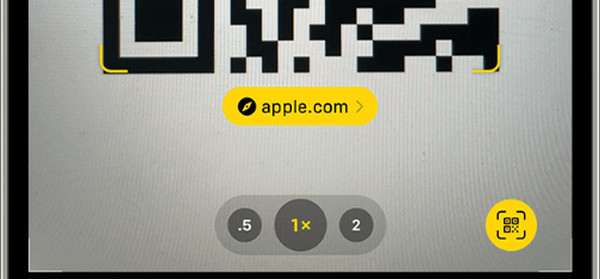
FoneLab umožňuje opravit iPhone / iPad / iPod z režimu DFU, režimu obnovy, loga Apple, režimu sluchátek atd. Do normálního stavu bez ztráty dat.
- Opravte problémy se systémem iOS.
- Extrahujte data z deaktivovaných zařízení iOS bez ztráty dat.
- Je bezpečný a snadno použitelný.
Část 2. Jak opravit Nelze skenovat QR kód z Photo Album iPhone
Chyby v procesu jsou nevyhnutelné. Co uděláte, když vestavěný skener iPhone nefunguje? Viz níže uvedené metody. Jděte dál.
Metoda 1.
Za prvé, měli byste upgradujte svůj iOS iPhone abyste se ujistili, že je verze vašeho operačního systému dostatečně aktualizována, abyste mohli tuto funkci získat do svého zařízení.
Otevřená Nastavení. Vyber obecně tlačítko. Vybrat Aktualizace softwaru tlačítko nahoře. Později klepněte na Stažení a instalace .
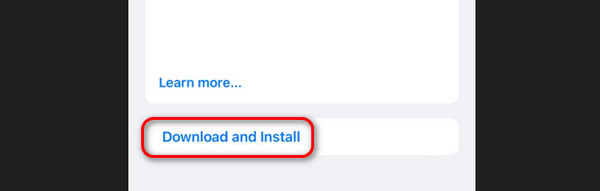
Metoda 2.
Pokud to stále nefunguje, můžete to zkusit restartujte iPhone opravit malé problémy na vašem iPhone.
| modely | Proces |
| X, 11, 13, 12 nebo později | Stiskněte a podržte tlačítko hlasitosti nebo boční tlačítko. Posunutím strany Vypnout iPhone vypněte. Zapněte iPhone stisknutím a podržením bočního tlačítka. |
| 8, 6, 7 nebo SE (2. nebo 3. generace) | Stiskněte a podržte boční tlačítko. Posunutím strany Vypnout iPhone vypněte. Zapněte iPhone stisknutím a podržením bočního tlačítka. |
| SE 1. generace, 5 nebo starší | Stiskněte a podržte horní tlačítko. Posunutím strany Vypnout iPhone vypněte. Zapněte iPhone stisknutím a podržením horního tlačítka. |
Metoda 3.
Použití Obnovení systému FoneLab iOS je doporučeno. Dokáže opravit poruchy iPhone 50+. Dobrá věc na tomto nástroji je, že v procesu můžete použít 2 režimy opravy. Rozlišme je níže.
FoneLab umožňuje opravit iPhone / iPad / iPod z režimu DFU, režimu obnovy, loga Apple, režimu sluchátek atd. Do normálního stavu bez ztráty dat.
- Opravte problémy se systémem iOS.
- Extrahujte data z deaktivovaných zařízení iOS bez ztráty dat.
- Je bezpečný a snadno použitelný.
- Standardní režim – Tento režim opraví váš problém s iPhone bez smazání nebo odstranění vašich dat.
- Pokročilý režim – Tento režim vyřeší váš problém s iPhone. Data na vašem iPhone však budou smazána. V případě potřeby však můžete svá data zálohovat.
Nyní je čas vědět, jak tento nástroj opravuje skener QR kódu na vašem iPhone. Chcete-li dosáhnout nejlepších výsledků, napodobte podrobné kroky níže. Jděte dál.
Krok 1Navštivte webovou stránku softwaru. Poté klikněte na Stažení zdarma knoflík. Proces stahování bude trvat jen několik sekund, v závislosti na síle nebo stabilitě vašeho internetového připojení. Později nastavte a spusťte nástroj v počítači. Zobrazí se 4 funkce. Vyberte prosím Nástroj pro obnovu systému iOS .
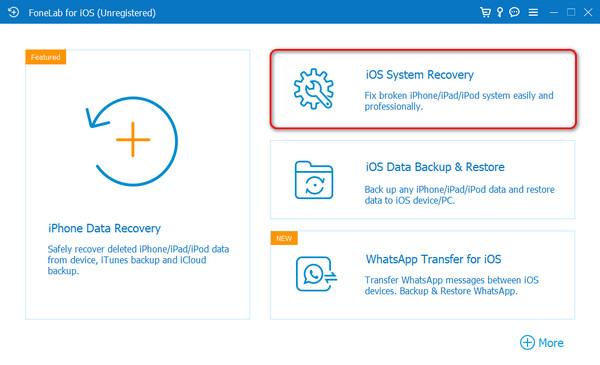
Krok 2Poruchy, které software podporuje, se zobrazí na obrazovce. Prosím zaškrtněte Home v pravém dolním rohu hlavního rozhraní. Poté budete přesměrováni na novou obrazovku.
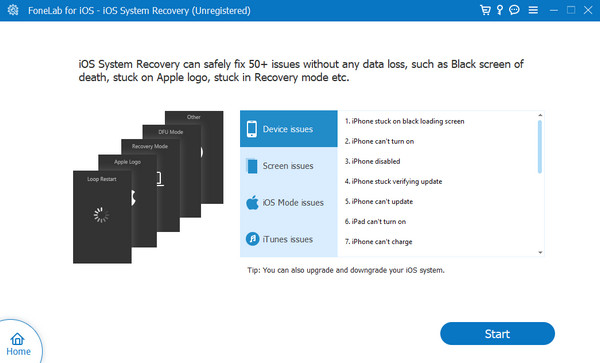
Krok 3Zobrazí se výběr ze 2 režimů opravy. Vyberte si mezi standardním a pokročilým režimem. Poté zaškrtněte Potvrdit tlačítko pro přechod na další rozhraní.
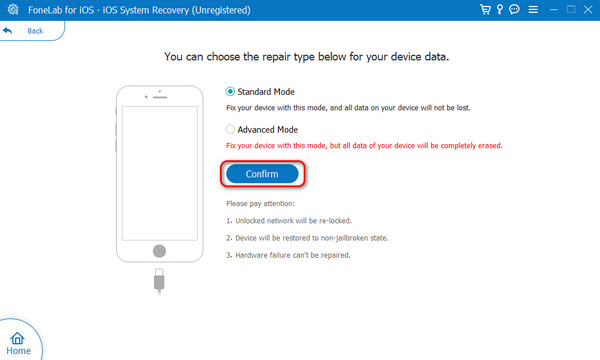
Krok 4Získejte funkční kabel USB. Poté postupujte podle pokynů na obrazovce zadejte svůj iPhone do režimu obnovy. Záleží na modelu vašeho iPhonu. Později klikněte na Optimalizovat or Opravy tlačítko pro zahájení odstraňování závady iPhone.
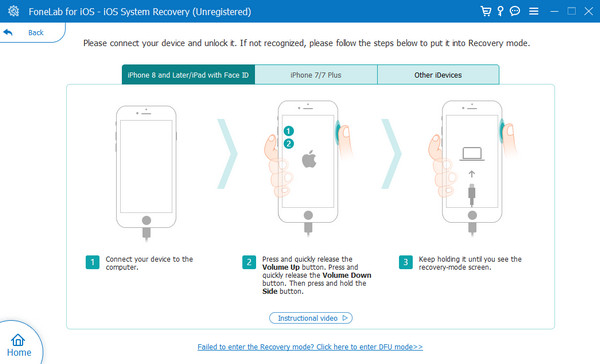
FoneLab umožňuje opravit iPhone / iPad / iPod z režimu DFU, režimu obnovy, loga Apple, režimu sluchátek atd. Do normálního stavu bez ztráty dat.
- Opravte problémy se systémem iOS.
- Extrahujte data z deaktivovaných zařízení iOS bez ztráty dat.
- Je bezpečný a snadno použitelný.
Část 3. Nejčastější dotazy týkající se skenování QR kódu z Photo Album iPhone
Proč můj fotoaparát iPhone nezachytí QR kód?
Nejprve byste měli zkontrolovat čočku fotoaparátu. Prach nebo jiné nečistoty mohou zhoršit kvalitu záznamu fotoaparátu. Pokud není čočka fotoaparátu čistá, může QR kód naskenovat rozmazaně. V tomto případě kamera nebude kód snadno znát. Osvětlení může navíc ovlivnit QR kód a zabránit tak aplikaci Fotoaparát v jeho zachycení.
Dokáže iPhone vygenerovat QR kód?
Ano! iPhone umí vygenerovat QR kód. Na svém iPhonu stačí použít webový prohlížeč Chrome. Otevřete prosím chróm aplikaci na vašem iPhone k provedení uvedené akce. Poté navštivte webovou stránku, kde chcete vytvořit QR kód. Později klepněte na Share tlačítko v pravém horním rohu obrazovky iPhone. Na obrazovce se zobrazí rozevírací možnosti. Vyberte prosím Vytvořte QR kód knoflík. Budete přesměrováni do nového rozhraní. Vyberte sekci Sdílet v dolní části a odešlete ji do požadovaného cíle.
Závěrem lze říci, že pro skenování QR kódů z fotoalba iPhone nemusíte stahovat žádný nástroj třetí strany. Můžete použít svůj iPhone nebo telefon někoho jiného. Chyby jsou nevyhnutelné! Pokud nemůžete skenovat fotografie na vašem iPhone, zvažte použití Obnovení systému FoneLab iOS. Dokáže hladce opravit více než 50 poruch iPhone. Máte další otázky? Zanechte je prosím v sekci komentářů níže. Děkuji!
FoneLab umožňuje opravit iPhone / iPad / iPod z režimu DFU, režimu obnovy, loga Apple, režimu sluchátek atd. Do normálního stavu bez ztráty dat.
- Opravte problémy se systémem iOS.
- Extrahujte data z deaktivovaných zařízení iOS bez ztráty dat.
- Je bezpečný a snadno použitelný.
